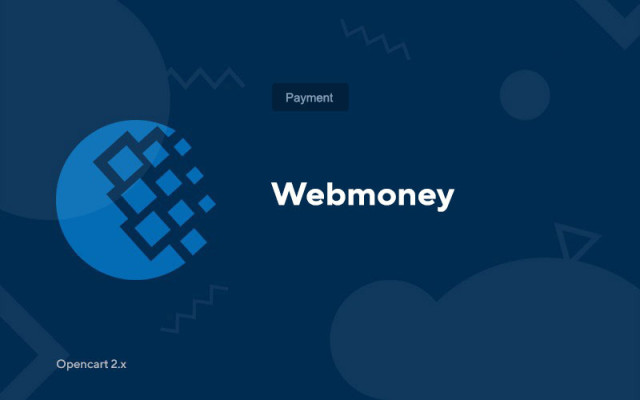Webmoney
Price in reward points: 5
Découvrez comment accepter les paiements avec Webmoney !
Si tout le monde ne connaît pas le webmoney, alors beaucoup, car ce système fonctionne depuis très longtemps. WebMoney est toujours très demandé aujourd'hui.
Il y a 4 devises dans le module (les principales devises pour la CEI et bien sûr le dollar).
Ce module étendra les fonctionnalités de votre boutique en ligne, à savoir, il permettra aux clients de payer des marchandises en utilisant :
- WMR
- UGF
- ZWM
- WME
Comment installer Webmoney pour Opencart 2.x ?
1. Installez le modificateur webmoney_ocxx.ocmod.zip (selon la version de votre CMS)
2. Activez les modules de paiement requis dans la section "Modules complémentaires > Paiement"
3. Allez sur le site Webmoney et créez un marchand
- entrez le nom du magasin
- trouver une clé secrète (n'importe quel ensemble de lettres et de chiffres en latin)
- Cochez la case "Autoriser l'utilisation des URL passées dans le formulaire"
- ResultUrl, failURL et successURL sont extraits des paramètres du module Webmoney et sélectionnez POST comme méthode de transfert.
- Méthode de génération de la signature de contrôle = SHA256
- laisser le reste inchangé
4. Modifiez le module Webmoney : dans les paramètres, saisissez votre numéro de portefeuille (accompagné de la lettre)
5. Entrez la clé secrète du marchand
6. Pour chaque portefeuille sur le site, il doit y avoir une devise correspondante, même si elle n'est pas utilisée sur le site. Dans le panneau d'administration, accédez à Système > Localisations > Devises et créez des devises pour les portefeuilles nécessaires : WMZ > dollar (code USD), WMR > rouble (code RUB), WMU > hryvnia (code UAH), WME > euro (code EUR). ). Si vous ne souhaitez pas utiliser ces devises sur le site, vous pouvez les définir sur le statut "Désactivé", l'essentiel est qu'elles soient disponibles dans le système. Si le module ne détecte pas la devise du portefeuille dans le système, lors de la passation d'une commande, le client recevra une erreur : Indice indéfini : USD, Indice indéfini : EUR, Indice indéfini : RUB ou Indice indéfini : UAH - selon la sélection portefeuille.
Si vous voyez l'erreur "err : 1 porte-monnaie marchand non spécifié ou étape incorrecte : 6", le numéro de porte-monnaie dans le module est spécifié de manière incorrecte ou sans lettre au début.
Important! L'acceptation des paiements à l'aide de Webmoney peut être effectuée par toute personne qui n'a pas de personne morale, ou PE, SP.
Il existe 2 types d'installation: «Installation d'extensions» si le fichier du module est une archive se terminant par ocmod.zip ou «Via FTP (gestionnaire de fichiers)» lorsqu'il s'agit d'une simple archive avec des fichiers.
Installation d'Ocmod
- 1 Téléchargez le fichier du module. Les modules complémentaires payants ne peuvent être téléchargés sur votre compte qu'après paiement.
- 2 Dans le panneau d'administration de votre site, allez dans "Extensions" -> "Installer les extensions" , ou "Modules" -> "Installer les modificateurs" et cliquez sur le bouton "Télécharger" ;
- 3 Sélectionnez le fichier téléchargé et cliquez sur "Continuer" , attendez l'inscription - "Installé avec succès" ;
- 4 Allez ensuite dans "Gestionnaire de modules complémentaires" ou "Modificateurs" et cliquez sur le bouton "Mettre à jour" (bleu, dans le coin supérieur droit). Et également émettre des droits d'administrateur pour le module (ci-dessous, il est écrit comment procéder).
Installation par FTP
- 1 Téléchargez le fichier du module. Les modules complémentaires payants ne peuvent être téléchargés sur votre compte qu'après paiement ;
- 2 Téléchargez des fichiers via le gestionnaire de fichiers à la racine du site. En règle générale, l'archive contient des fichiers pour différentes versions de PHP et de version OC (vous devez choisir votre option correctement) ;
- 3 Allez ensuite dans "Gestionnaire de modules complémentaires" ou "Modificateurs" et cliquez sur le bouton "Mettre à jour" (bleu, dans le coin supérieur droit). Et également émettre des droits d'administrateur pour le module (ci-dessous, il est écrit comment procéder).
Après avoir installé n'importe quel module, allez dans la section "Système" -> "Groupes d'utilisateurs" -> "Administrateur", décochez toutes les cases et remettez-les en cliquant sur le bouton "Tout sélectionner" dans les champs d'affichage et de modification.
Tags: Opencart 2.0, Opencart 2.1, Opencart 2.2, Opencart 2.3, OcStore 2.3